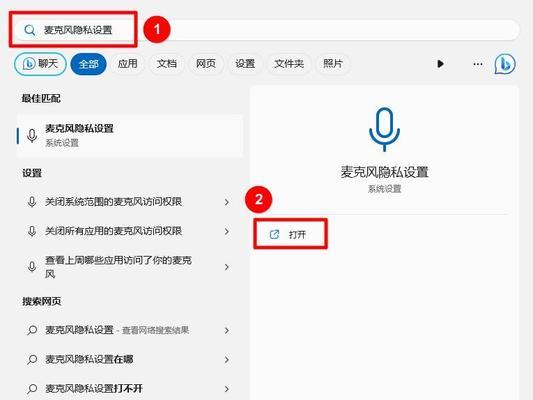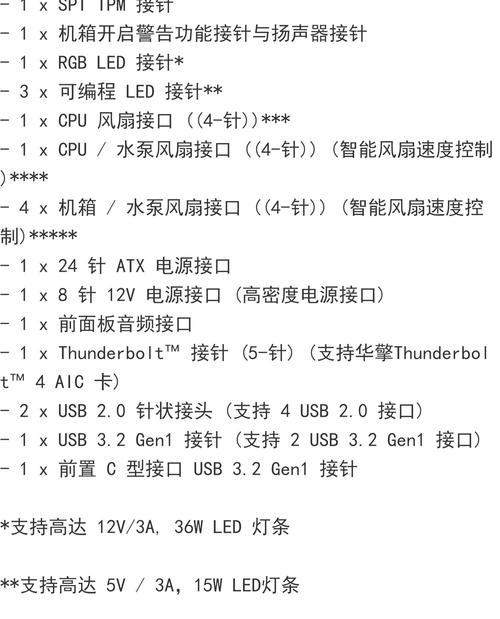电脑主板上网口怎么插?插接步骤和注意事项是什么?
- 电器经验
- 2025-09-15
- 6
在当今信息化时代,电脑成为了我们生活中不可或缺的工具。很多用户在搭建自己的电脑系统时,可能会对硬件的连接感到困惑。尤其是对于电脑主板上的网络接口(网口)的插接,这是一项看似简单却需要准确执行的操作。本文将全面指导你如何正确地将网线插入电脑主板的网口,并提醒你在插接过程中需要注意的事项,以确保电脑可以顺利上网。
电脑主板网口概述
电脑主板的网口一般指的是RJ45接口,这是用于连接以太网电缆的常用接口。主板上通常会有专门的网络芯片,其对应的接口即为网口。在开始操作之前,你需要准备一条标准的网线(通常为直通线),并确保你的电脑已经安装了网卡驱动程序。

网口插接步骤
步骤1:识别网口位置
在主板上找到RJ45网口,它通常位于主板的后I/O面板上,旁边可能有指示灯。请确保主板上的网口没有被其他扩展卡或者硬件部件遮挡。
步骤2:准备网线
确保你的网线是好的,没有损坏或弯曲过度。网线的一端需要插入主板上的网口,另一端连接到路由器或其他网络设备。
步骤3:连接网线到网口
1.将网线的插入端面对准主板网口,网线端面有8个针脚,对应网口中的8个孔位。
2.保持网线插入端面朝上,轻轻地将网线插入网口,直到网线完全进入并感觉有轻微的“卡位”感为止。
步骤4:检查连接
插接完成后,检查网线是否牢固地固定在网口上,网线和网口连接处不应有明显的松动。若主板上有指示灯,则应该观察指示灯是否亮起,以确认网络连接状态。

插接注意事项
注意事项1:网线选择
选择合适的网线非常重要。确保使用的是标准的Cat5e或Cat6网线,这种网线支持高达1000Mbps的速度,适合大多数家庭和办公室网络环境。
注意事项2:网线端面处理
网线的端面应保持平整无损伤。如果你的网线端面不平整或有损坏,需要使用专用的压线钳重新压线,或者更换网线。
注意事项3:静电放电
在连接主板硬件时,尽量在防静电的环境中操作,以避免静电对主板造成损害。
注意事项4:断电操作
在进行网口插接之前,为了安全起见,建议先断开电脑电源和拔掉电源线,防止电源意外通电造成伤害或硬件损坏。

常见问题解答
问:我的电脑没有网络图标,怎么回事?
答:如果电脑没有网络图标显示,首先检查网线是否牢固地连接在网口和路由器上。可以进入控制面板检查网络适配器设置,确认网卡驱动程序是否安装正确。如果仍然无法解决问题,建议重启路由器或电脑尝试。
问:插上网线后,电脑依旧无法上网,怎么办?
答:如果插上网线后仍然无法上网,可能是因为网络配置错误或网络服务未开启。可以尝试在电脑上进行网络故障排除,检查IP地址、子网掩码、默认网关和DNS服务器的设置是否正确。如果以上步骤都无法解决问题,可能需要联系网络服务提供商或专业的IT支持人员。
结语
通过以上步骤,你已经可以独立完成电脑主板网口的插接操作,并了解了在操作过程中需要留意的各个事项。只要按照正确的步骤和方法操作,就能够确保电脑能够通过有线连接正常上网。希望这篇文章能够帮助你顺利完成电脑网络连接,享受高速稳定的网络体验。
版权声明:本文内容由互联网用户自发贡献,该文观点仅代表作者本人。本站仅提供信息存储空间服务,不拥有所有权,不承担相关法律责任。如发现本站有涉嫌抄袭侵权/违法违规的内容, 请发送邮件至 3561739510@qq.com 举报,一经查实,本站将立刻删除。!
本文链接:https://www.cd-tjlm.com/article-14150-1.html